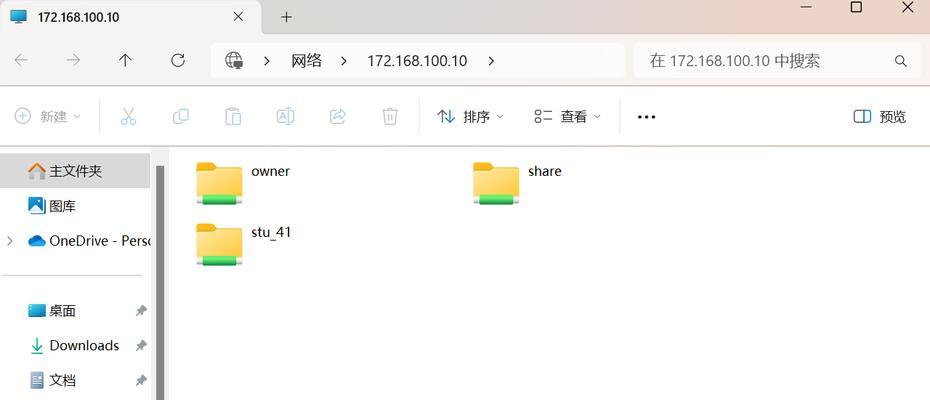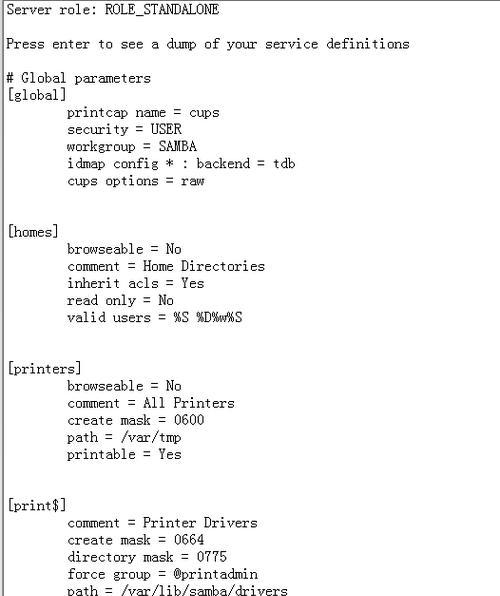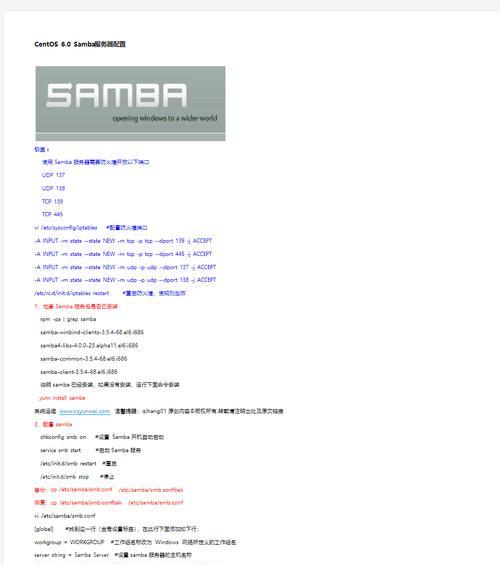在局域网内实现文件共享和资源访问,是很多中小企业和组织在日常工作中经常会需要处理的任务。Samba服务,在Linux平台上提供了一个高效的解决方案。本文将为您详细介绍在CentOS操作系统上配置Samba服务的具体步骤,以及如何在配置完成后有效地使用Samba服务进行文件共享。通过以下内容学习,您将能够顺利搭建属于您自己的网络共享环境。
CentOS上配置Samba服务的步骤
步骤1-安装Samba软件包
您需要在CentOS系统上安装Samba软件包。可以通过以下命令在终端中安装:
```bash
sudoyuminstallsambasamba-clientsamba-common
```
上述命令会安装Samba服务端、客户端和一些必须的共用组件。
步骤2-配置Samba
安装完成后,接下来需要对Samba进行配置,使其符合您的共享需求。Samba的配置文件位于`/etc/samba/smb.conf`路径下。您可以使用文本编辑器打开此文件进行编辑,例如使用`vi`编辑器:
```bash
sudovi/etc/samba/smb.conf
```
在配置文件中,您需要设置共享目录、权限以及其他选项。通常,您可以在配置文件底部添加新的共享条目。以下是一个基础的配置示例:
```ini
[ShareName]
path=/path/to/share
validusers=user1
writable=yes
browseable=yes
```
以上,`ShareName`是共享目录的名称,`path`是共享目录的本地路径,`validusers`是允许访问此共享的用户(可以是系统用户或组),`writable`指定是否允许写入,而`browseable`表示是否能在网络上浏览到这个共享目录。
步骤3-创建共享目录和用户
在配置文件中设置好共享目录后,接下来需要在系统中实际创建这些目录,并设置相应的权限,同时还需要创建能够访问Samba共享的系统用户:
```bash
sudomkdir-p/path/to/share
sudochownuser1:user1/path/to/share
sudochmod2770/path/to/share
```
若需添加新用户到系统,并为单个用户设置密码,可以使用以下命令:
```bash
sudouseradduser1
sudosmbpasswd-auser1
```
在这里,`useradd`命令用于添加系统用户,而`smbpasswd-a`命令用于为该用户添加Samba密码。
步骤4-启动Samba服务
配置完成后,需要重启Samba服务以使更改生效:
```bash
sudosystemctlrestartsmbnmb
```
步骤5-测试配置
配置结束并重启服务后,可以使用`smbclient`工具测试Samba共享是否配置成功:
```bash
smbclient-L//localhost/ShareName-Uuser1
```
若出现共享目录列表信息,则表示Samba已经正确配置。
CentOS上使用Samba服务
一旦配置完成并且通过测试,您就可以在其他计算机问Samba共享了。在Windows或者Linux机器上,您可以通过网络邻居或文件管理器的"网络位置"访问Samba共享。
在Windows上,您可以在文件资源管理器地址栏输入`\\[CentOS主机的IP地址]\ShareName`,然后输入用户`user1`的Samba密码即可访问。
您亦可以根据设置中的`browseable`属性决定是否公开共享,从而进一步控制访问权限和安全性。
常见问题与实用技巧
常见问题
1.无法连接到Samba共享:可能的原因包括防火墙设置、错误的共享配置或用户权限问题。检查配置文件及网络设置可以解决问题。
2.文件权限不足:确保Samba用户具有对其共享目录的相应权限。
3.访问速度慢:网络延迟或带宽限制可能导致访问缓慢。检查网络设置并优化可能的瓶颈。
实用技巧
1.使用SELinux来增强安全:确保SELinux策略正确配置以支持Samba操作。
2.定期更新Samba:定期检查并安装Samba的最新版本以获得最新的功能和安全修复。
3.利用备份策略:为了防止数据丢失,建议定期对共享目录进行备份。
结语
通过以上步骤,您应该能够顺利地在CentOS上配置并使用Samba服务进行高效且安全的文件共享。理解Samba的工作原理以及其在Linux环境中的配置对于维护一个稳定的网络环境至关重要。随着实践的深入,您将能够更灵活地调整和优化设置,以满足更广泛的工作需求。